“ hello小伙伴们大家好,我是归一。本节内容将继续介绍Excel Power Query数据处理实用的18种方法中的第7种——新增条件列。下面,我们开始学习吧~”#Excel##在家办公日记##表格制作excel#

01 业务问题:如何将年龄分组?
下面,我们来看这样一个问题:现有一列员工的年龄信息,你想对它进行分组,查询各年龄段的员工人数,那么,如何来做呢?
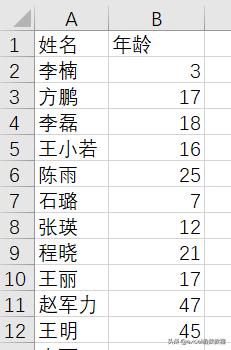
首先,我们用常规的IF函数,按照下面要求对它进行分组:

我们在C2单元格输入IF函数嵌套公式如下图
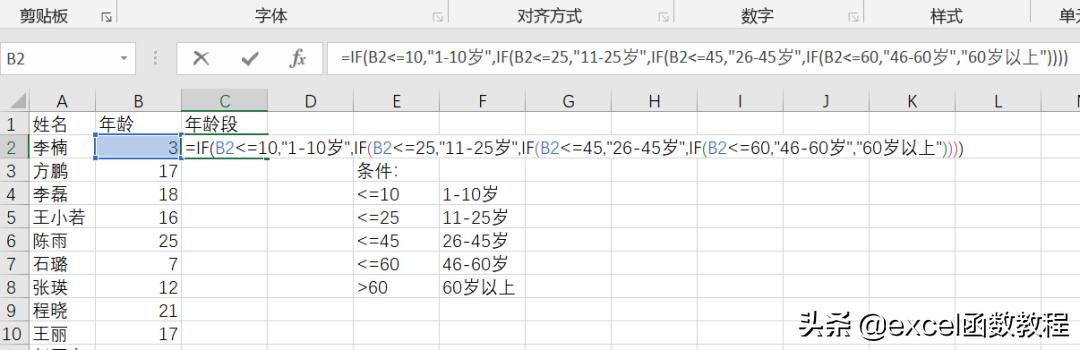
然后,回车运行公式,双击填充柄即可得到年龄分段
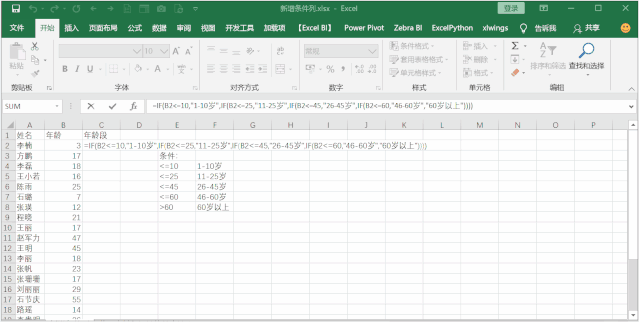
02 使用Power Query对年龄分组
在Excel Power Query中,我们可以使用【条件列】功能,对年龄进行分段。
我们可以在【添加列】选项卡下找到【条件列】,如下图所示:

下面,我们通过演示,看下如何使用Power Query来进行年龄分段:
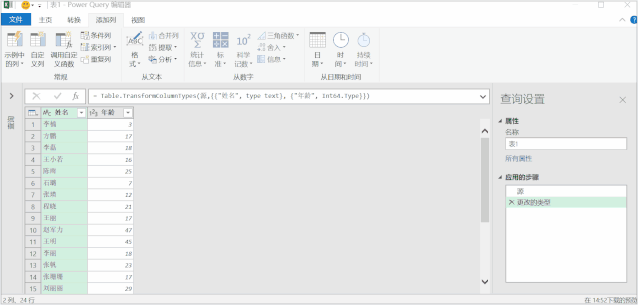
是不是更方便了呢?好,那今天的讲解就到这里。需要数据素材的小伙伴可以关注账号后私信发送:第七招。如果您喜欢这篇教程,请帮忙点赞和转发哦,感谢您的支持!小伙伴们明天见~





















 1201
1201

 被折叠的 条评论
为什么被折叠?
被折叠的 条评论
为什么被折叠?








